
Као што знате, за ефикасан рад било ког Андроид паметног телефона потребно је одржати свој систем софтвера у одговарајућем стању, што је у већини случајева изводљиво на власника уређаја. Следећи материјал представља упутства за одржавање оперативног система апарата Ксиаоми Редми 4, који преузме ажурирања, поново инсталирајући, враћа и замењују иницијално управљање уређајем за службени миуи модификованог ОС-а.
Важна информација
Чланак говори о манипулацији који се примењују на уређај Редми 4 Стандардно издање од Ксиаоми. Ц кодно име "Прада"! Већина уређаја произвођача је ушивена слична следећим методама, али употреба упутства и најважније је доступна на линковима постављеним у овом материјалу и интегрисани у погледу рада на пакети телефона, у погледу оних који су слични у погледу оних који су слични редми 4 модификације у погледу на оне који су слични редми 4 модификације. Имена (4 Про (ПРИМЕ), 4к, 4а, Напомена 4) Немојте!
Да би се осигурало да постоји детаљан уређај у складу са следећим моделом, на пример, користите софтвер да бисте тачно одредили карактеристике Андроид уређаја, на пример, Аида64.!
- Преузмите и инсталирајте програм са Гоогле Плаи Маркет-а, покрените га на свој паметни телефон.
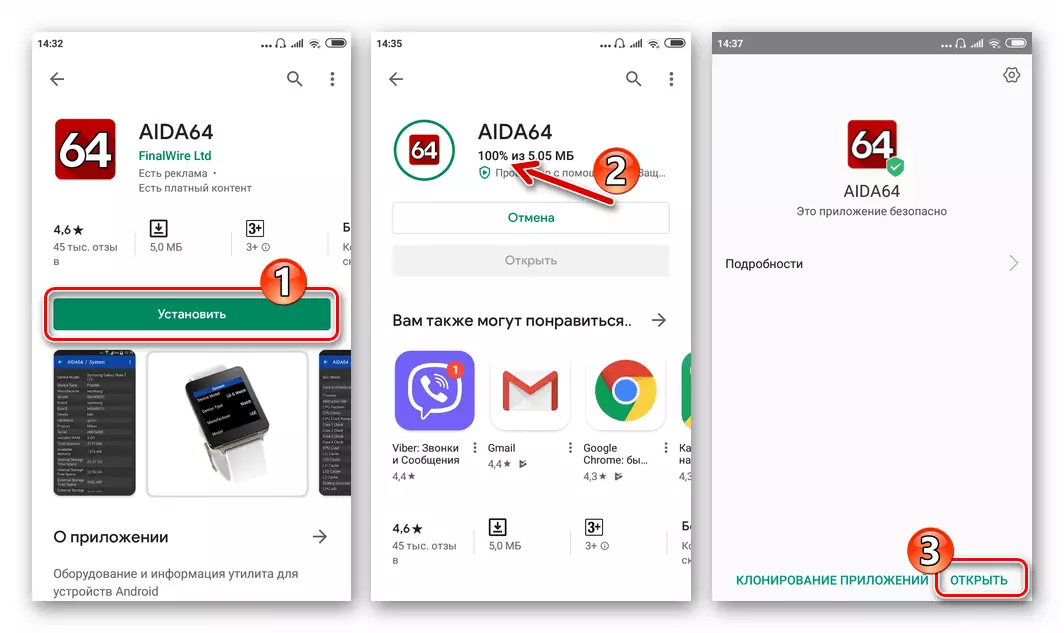
Преузмите АИДА64 за Андроид са Гоогле Плаи Маркет-а
- Идите на одељак "Систем" са главног екрана АИДА64 за Андроид и проверите усаглашеност вредности "модела уређаја" и "Уређај" следећег снимака екрана.

Што се тиче како пажљиво следите упутства, увек постоји могућност оштећења уређаја током поновне инсталације Андроид-а и поступка повезаних са овим процесом! Све препоруке из материјала изводи вас на сопствени ризик, као и са потпуним прихватањем одговорности за било какве последице!
Припрема
За ефикасну, тачну и релативно сигурну интервенцију у раду система за Редми 4 од КСИАОМИ, потребно је припремити уређај и операције рачунара или лаптопа описане даље описане доле. Након преласка припремне фазе, добићете потребна знања, као и скоро све алате за успешан поновни поновни инсталирање Андроид ОС-а на моделу који се разматра.Возачи
Да бисте имплементирали могућност интеракције специјализованог Виндовс софтвера са системским одељцима Андроид уређаја, потребно је осигурати његово упаривање са рачунаром инсталирањем на последње специјализоване возаче.
Софтвер за рад са уређајем
Манипулација програмом Дио апарата Сиаоми Редми 4 може се извести са различитим сврхама и различитим методама, а свака од њих захтева употребу одређеног софтвера. Да бисте добили прилику да све проведете без изузетка, описани у другом делу чланка, требат ће вам са следеће листе. Преузмите и инсталирајте жељени програм пре обављања једне или друге упутства на директном софтверску софтверу за директни паметни телефон.
- Омогућено горе да би се инсталирала апликација за управљање Мифласх. Може се користити за инсталирање телефона званичних скупштина МИУАИ било које врсте и верзије, враћање перформанси система за Редми 4 у режимима "Фастбоот" и "ЕДЛ".
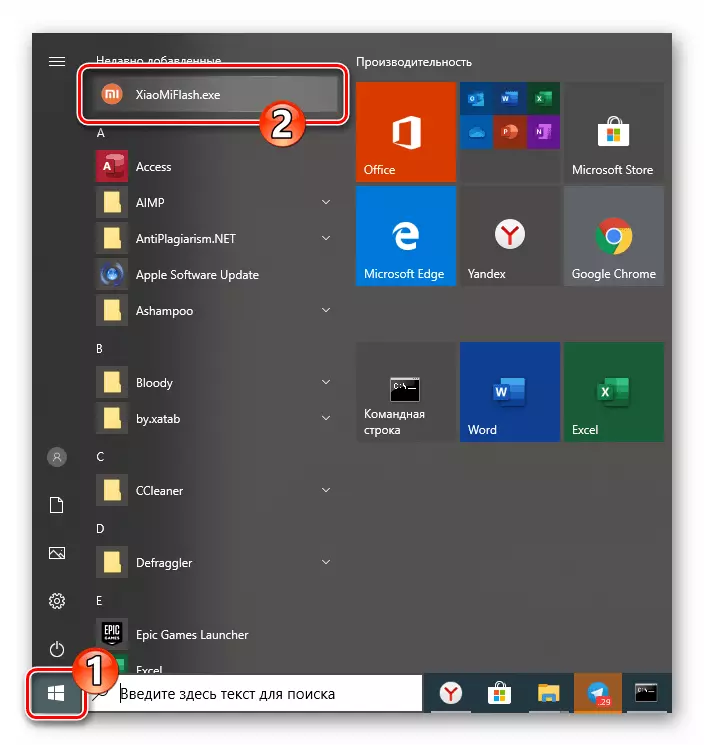
Начини рада
Да се не би вратили на питање пребацивања паметног телефона који се разматра у разне државе, које ће бити неопходно за преписивање њене меморије и придружених поступака, научити то на припремној фази. Истовремено, можете да проверите исправност инсталације управљачког програма - пре повезивања РедМи 4 у једном или другом режиму на рачунар, отворите Виндовс "Управитељ уређаја" (ДФ).
- "Отклањање погрешака на ИУСБ-у". Потребно је активирање режима да се могло пренијети на телефонске команде УТизвовања у конзоли и ФастБет.
- На паметном телефону идите на "Подешавања" Миуаи, а затим отворите одељак "О телефону".

- Петоструко додиривање вредности МИУИ верзије верзије. Активирајте могућност приступа листи опција за програмере.

- Повратак на "Подешавања" Андроид менија, у категорији "Систем и Девице", кликните на "Проширена подешавања". Са приказане листе опција идите на одељак "За програмере".
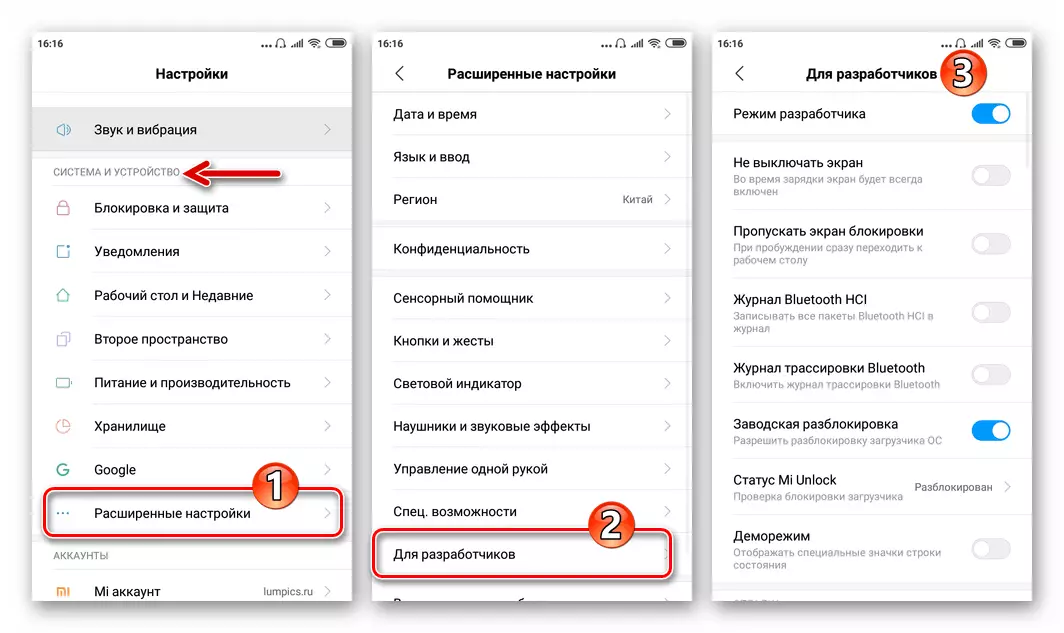
- Активирајте функцију "УСБ дебуг" и потврдите примљени захтев система.
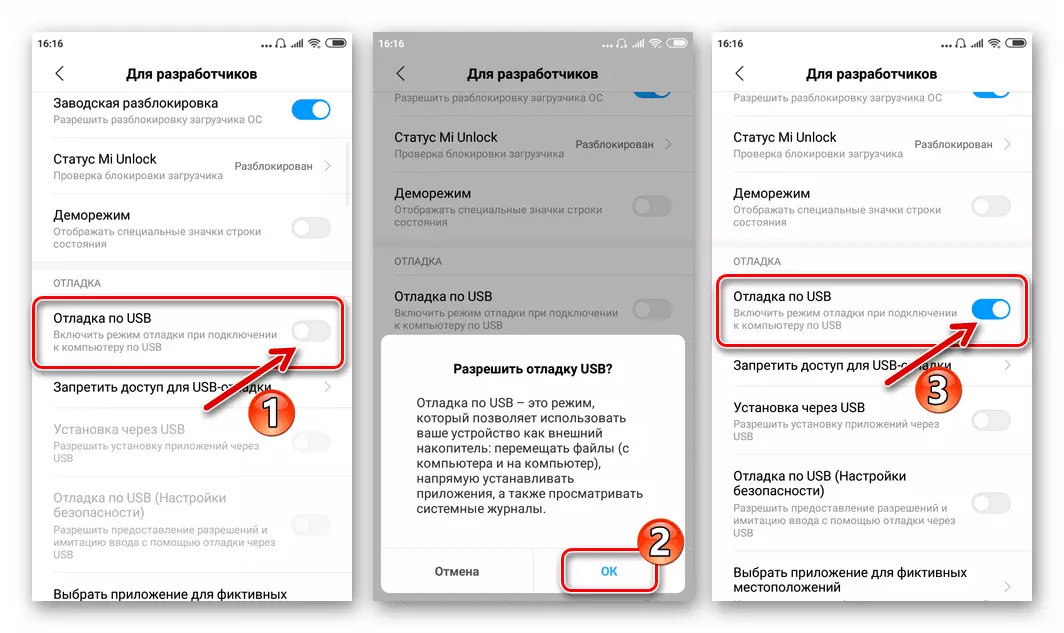
- Када је РедМед 4 повезан са уклањањем погрешака на ДУ на рачунару, Виндовс мора да одговори на дисплеј уређаја "Андроид Цомпосите адб интерфејс".

- На паметном телефону идите на "Подешавања" Миуаи, а затим отворите одељак "О телефону".
- "Фастбоот" је главна држава која се користи за фирмвер уређаја са откључаним утоваривачем. Режим се назива једна од две методе:
- У потпуности искључите Редми 4, причекајте мало и кликните на дугмад "Вол -" и "Повер". Држите их притиснутим да се приказују на екрану слика паметних телефона са зечем и словима "Фастбоот".

- Преко адб . Активирајте на телефону "уклањање погрешака помоћу ИУСБ-а" и повежите га са рачунаром. Идите у мапу АДБ и ФастБут кроз Виндовс конзолу. За сваки случај, проверите видљивост уређаја у жељеном систему система: наредба АДБ уређаја, одговарајући одговор конзоле је сериал_нумбер уређај.
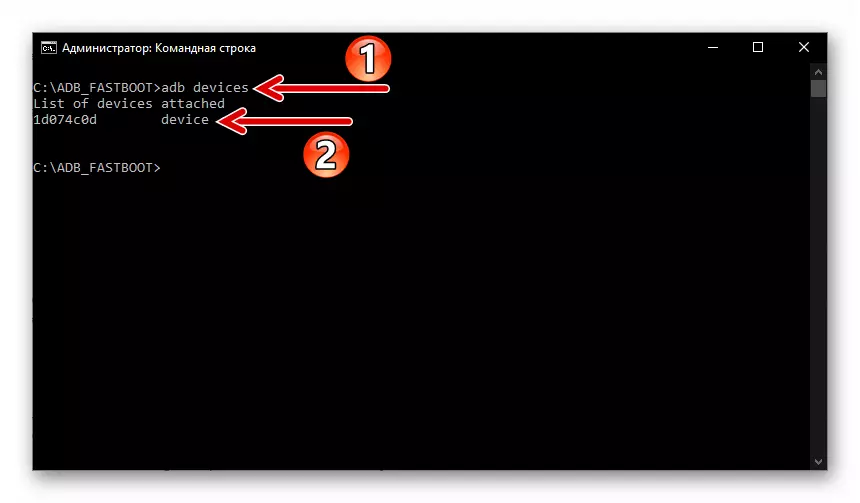
Унесите назнаку АДБ БООТООТОР блоитлоадер, као резултат који ће Редми 4 поново покренути у жељени режим.
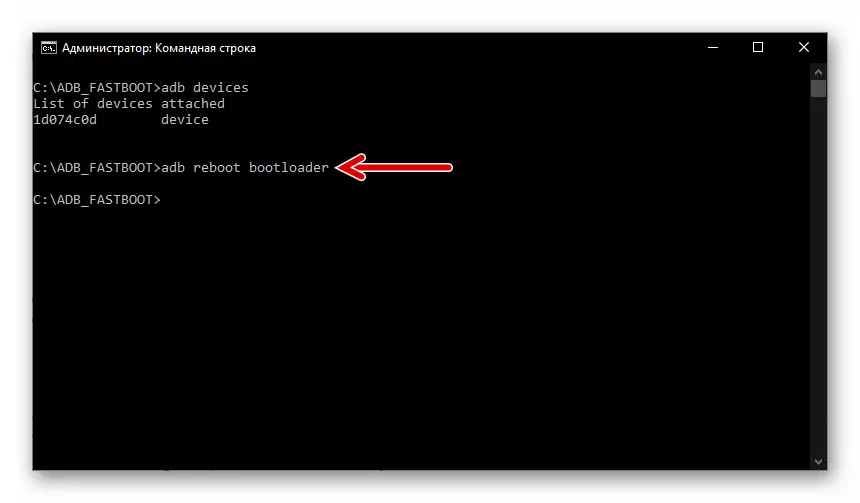
Приликом повезивања уређаја у режиму "ФастБоот" режим и ПЦ у "Ду" Виндовс Мобилни уређај је дефинисан као "Андроид боотлоадер интерфејс".
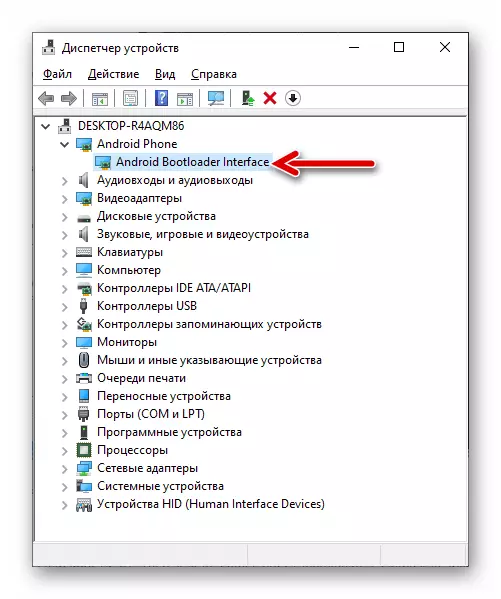
- У потпуности искључите Редми 4, причекајте мало и кликните на дугмад "Вол -" и "Повер". Држите их притиснутим да се приказују на екрану слика паметних телефона са зечем и словима "Фастбоот".
- "Опоравак" - без обзира на то које је окружење за опоравак (фабрика или обичај) присутан на машини, прелазак на то је следеће:
- Притисните паметни телефон у исто време "Вол +" и "Повер" и држите тастере док се не појави мени за опоравак на екрану:

- Преко адб . Акције су сличне пребацивању на "ФастБоот" режим, али користи се још једна команда конзоле:
Опоравак АДБ поновно покретање.
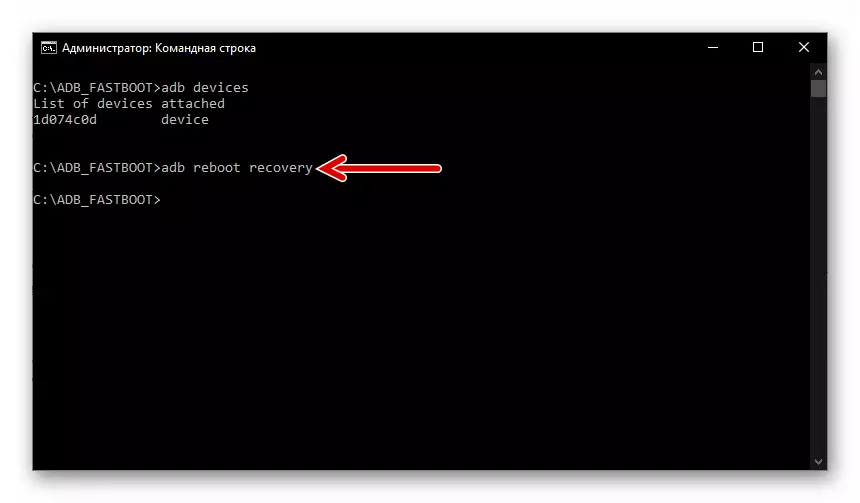
Када повезују Редми 4 опоравак преношени на рачунар "ДУ" показује следећу слику:

- Притисните паметни телефон у исто време "Вол +" и "Повер" и држите тастере док се не појави мени за опоравак на екрану:
- "ЕДЛ" (дешифровано - Хитно преузимање ) - Начин покретања телефона на Куалцомм процесору који се користи у случају Редми 4 најчешће је за обнављање система колапса жртве дуж апарата (пражњење).
- На уређајима са откључаним утоваривачем, "ЕДЛ" се назива кроз Фастбоот.:
Повежите уређај у режиму "ФастБут" на рачунар. Отворите командни редак и идите на ЦАСТБООТ ЦОНСОЛЕ ЦАТОИЦЕ ЦАНТОИЦЕ. Проверите могућност да комуницирате са уређајем слањем команде Фастбоот уређаја. Ако је све у реду, добити одговор - серијски број ФастБоот-а.

Напишите следеће упутство и кликните на "Ентер":
Фастбоот ОЕМ ЕДЛ.

- На случајевима уређаја са закључаним утоваривачем, ЕДЛ режим може бити узроковано изложеношћу контактима који се налазе на матичној плочи уређаја (тестна тачка).
Пошто је могуће тек након делимичне демонстрације уређаја тек након делимичне демонтаже, метода се не препоручује за употребу у неискусним корисницима!
За оне који су у сваком случају уверени у своју моћ, виде демонстрирајући процес растављања видеа видео записа на ИоуТубе-у, а затим:
Издвојите ладицу СИМ картице, одвијте два вијка који се налазе на бочним странама микро-УСБ конектора Редмед 4. Лагано гурните и уклоните задњом поклопцу уређаја, искључите скенер штампања скенера за штампање. Уклоните пластичну заштиту телефонске плоче, уврните вијке који га држе.

Користећи пинцете, затворите два контакта приказана на фотографији испод. Не замућене контакте, повежите кабл са паметним телефоном, коњугирајте се са УСБ порт рачунара. Након објављивања Виндовс-а, звук повезаних уређаја, утицај на тестну тачку треба зауставити.

Као резултат преласка на ЕДЛ режим, уређај престаје да покаже све видљиве карактеристике перформанси и Виндовс се приказује у Куалцомм ХС-УСБ КДЛоадер 9008.

- На уређајима са откључаним утоваривачем, "ЕДЛ" се назива кроз Фастбоот.:
Резервна копија
Свако уплитање у рад Андроид ОС-а, укључујући уобичајено ажурирање, препуно је губитком информација садржаних пре манипулације у домаћем складишту уређаја. Чак и ако се не планирате да се пријавите на РедМИ 4 методе за поновно инсталацију мобилног ОС-а, захтијевајући чишћење паметне телефона, осигурати редовне сигурносне копије са паметних телефона. Стварање резервне копије пре инсталирања Миуи-а је обавезно корак одговарајуће припреме за операцију.
Опоравак
- Идите уз пут: "Подешавања" - "Напредна подешавања" у одељку "Систем и Уређај" - "Враћање и ресетовање". Кликните на "Локална резервација".
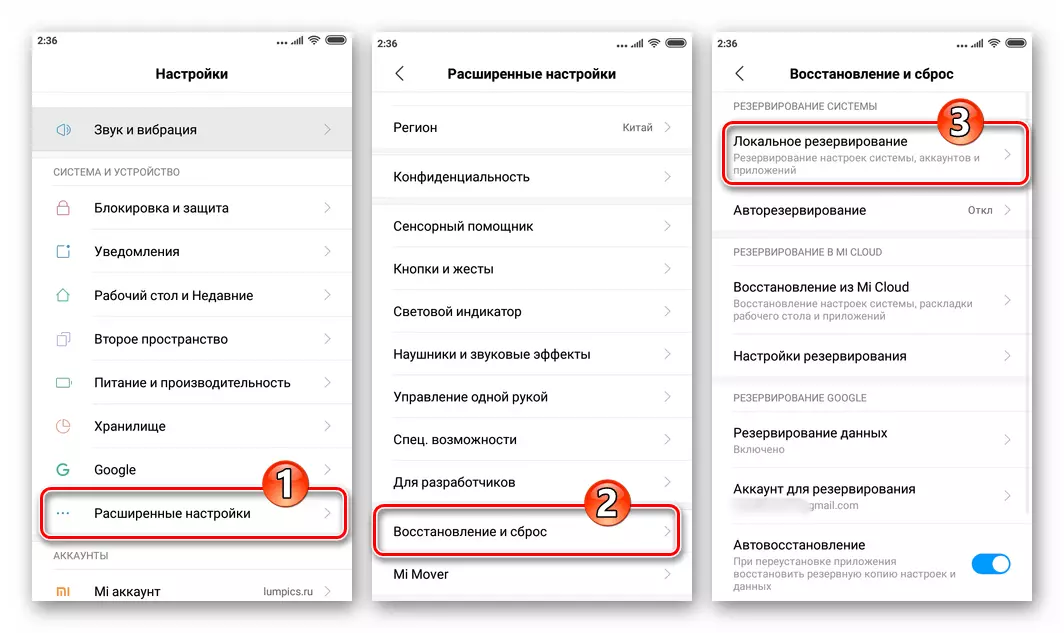
- Куцните на датум креирања резервне копије, из које ће се информације обновити. Ако су резервне копије помало - одаберите жељену. У случају када је потребно вратити податке, поништите ознаке из објеката који неће бити распоређени на телефону.

- Додирните дугме Старт Ресторе, причекајте поступак. Затим кликните на "Цомплете" и затворите алат за резервацију.

Откључајте боотлоадер
Ако планирате да опремите Ксиаоми Редми 4 модификоване ТвРП Рецовери Медију, да бисте примили привилегију СуперУсер, инсталирајте неформално (прилагођене фирмвере, као и примјени појединачних метода за поновно постављање званичних скупштина МИУИ, морат ћете откључати утоваривач уређаја . Детаљно је документовано од стране произвођача, поступак поделе је описано у чланку на нашој веб страници.
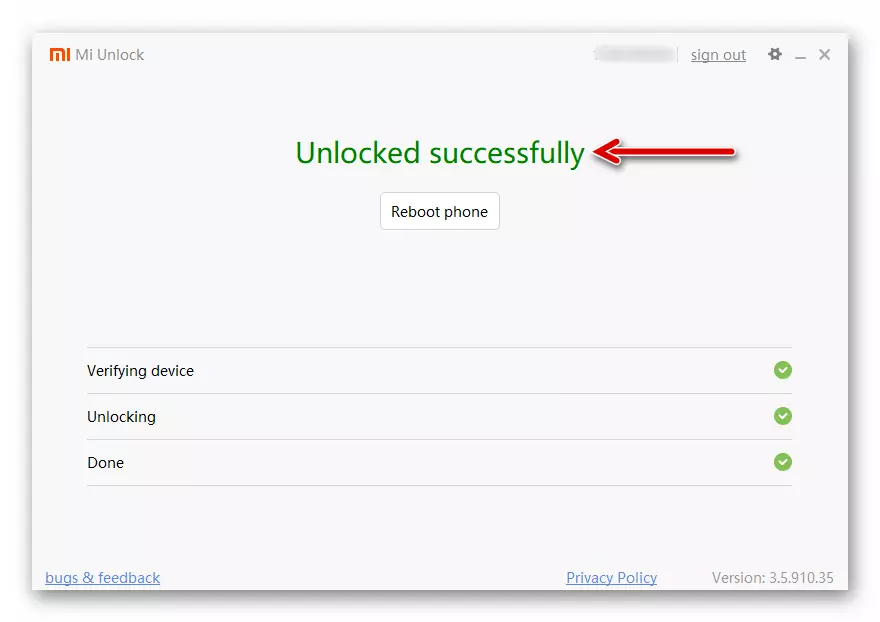
Прочитајте више: Како откључати Ксиаоми паметни утоваривач
Одабир и преузимање фирмвера
Највише корисника Ксиаоми Смартпхонес сопствене информације да су инструменти које су званичне грађевине које су под контролом Миуи-а подељене у складу са регионалном припадношћу - "Кина" / "Глобал", постоје две врсте - "стабилан" / "програмер" и инсталационе пакете ОС-а Они се постављају у слободном приступу програмерима како би инсталирали корисници по једном од два приступа - "опоравак" / "Фастбоот".Прочитајте још: Сорте фирмвера Миуи
Крајњи резултат испуњења највише упутстава из овог материјала је да се инсталира на Редми 4 финална стабилна глобална скупштина ОС-а Миуи 10 в10.2.2.0. . Архива са овим фирмвером може се преузети са службене веб странице произвођача:
Преузмите стварне фирмвере у Миуи Фастбоот за Ксиаоми Редми 4 са службене странице
Преузмите стварне фирмвере за опоравак Миуи за Ксиаоми Редми 4 најновију верзију са службене странице
Поред званичних извора који се користе у упутствима, Миууаи пакети су доступни за преузимање са следећих веза:
Преузмите Ксиаоми Редми Редми 4 миуи в10.2.2.0 Глобал Стабле: Фласх
Преузмите Ксиаоми Редми Редми 4 Миуи В10.2.0 Глобал Стабле Фирмваре софтвера (опоравак)
Методе №№ 3, 4 и 5, у чланку су предложене у чланку као решење проблема поновног постављања Андроида на Редми 4, наведите могућност инсталирања било које верзије / врсту службеног ОС-а. Стога, ако постоји жеља за коришћењем застареле и / или програмере програмера система преузете са ресурса профила на Интернету, користите исте алгоритме као у случају завршне стабилне верзије Миуи-а.
Што се тиче неформалног ОС-а за модел - референце за преузимање једног од најзанимљивијих решења ове врсте представљени су пре описа његове инсталације "Метода 6". Остали РОМОДЕЛА производи су постављени слични предложеном у завршном делу начина, али њихова претрага ће морати да ураде себе.
Како бљеснути Ксиаоми Редми 4 (Прада)
Покретање по избору методе поновне инсталације ОС-а на Ксиаоми Редми 4, потребно је утврдити жељени резултат и применљивост једног или другог упутства, као и своју теоријску ефикасност у стабилној ситуацији. Између осталог, препоручујемо да се једна од следећих метода упознала са њеним описом од почетка до краја.
Метода 1: Миуи Тоолкит
Мииуаи нуди средство "ажурирања система" и на радним уређајима Ксиаоми Редми 4, чији власници не планирају да прелазе са службеног Андроида на прилагођене и / или модификују систем. Његове могућности су сасвим довољно да подрже ОС у релевантном и ефикасном стању.
Ажурирање у најновију верзију
Главна сврха службених средстава је јасно од њеног имена - аутоматизовано ажурирање верзије Миуи са тако могућом преношењем пакета са ажурираним компонентама са Ксиаоми сервера, а затим њихова интеграција у уређај. Ако се систем за систем из неког разлога не уради, урадите следеће, можете рећи, потребно је:
- Напуните Редми 4 батерију и прикључите уређај на Ви-Фи. Позовите "Подешавања" Мобиле ОС и отворите одељак "О телефону".

- Кликните на име "Ажурирање система". На следећем екрану тапните на "Провери ажурирања". Сачекајте мало док телефон контактира сервер и верзија Инсталиране монтаже Миуаи инсталирана монтажа.

- Ако имате ажурирану верзију ОС-а на екрану паметног телефона, појавиће се одговарајућа обавештења, тапните на "Ажурирај" испод њега. Затим очекујте до преузимања потребних датотека у меморији уређаја и њихово распакирање.

- По завршетку ажурирања и сопствене спремности за покретање инсталације ажурираног ОС-а (траје око 10 минута, током којих уређај неће бити доступан), кликните на "Ребоот". Поступак ажурирања Миуи који је додатно аутоматизован, очекујте да га довршите и не прекидају никакве акције.

- Након што систем има све манипулације, Редми 4 ће самостално покренути у већ ажурирани ОС Миуаи.

Поново инсталирају Андроид са уштедом података
Следећа функција коју је дао програмери модула "Систем Ажурирање" је потпуно поновно инсталирање Миуи-а, који ће можда бити потребно да се разне проблеме уклањају као што је дефинисано када је управљао мобилним ОС-ом.
- Идите на "Подешавања" Андроид и са одељка "О телефону" отворите одељак "Ажурирање система".
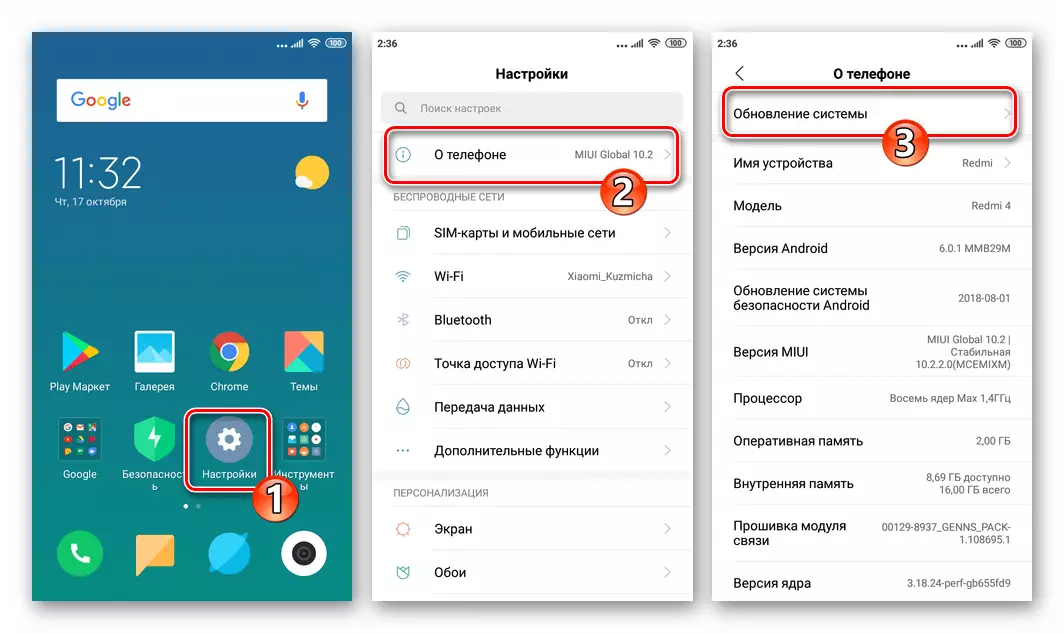
- Додирните три бода на врху екрана са десне стране - ово ће назвати мени. Изаберите опцију "Преузмите потпуно фирмвер" и очекујте да је преузимање завршено.

- Чим се паковање преузме и постави у меморију паметног телефона, а затим се аутоматски распакује, на екрану се појављује дугме "Рестарт" се појављује на екрану.

- Затим уређај "Све ће учинити само сама" и остаћете само да очекујете завршетак поступка поновног инсталације Мииуија, гледајући екран уређаја и не производи никакве акције. Након кратког времена, Редми 4 ће показати ресетовање Андроид закључаног екрана.

Поново инсталирајте миуи из датотеке
Поред преузимања и инсталирања комплетног управљачког софтвера у аутоматском режиму, користећи апликацију за ажурирање система, могуће је инсталирати ОС из датотеке копиране у складиште уређаја ручно. Следећа метода се може укључити у поновно инсталирање истог фирмвера који је инсталиран на уређају, актуализацију мобилног ОС-а. Поред тога, користећи следећа упутства, могуће је вратити се на ранију Скупштину Мииуија, али само унутар једне верзије Андроид-Схелл (9 или 10) и са брисањем корисника са паметним телефоном.
- Преузмите фирмвер за опоравак и ставите га копију у унутрашњу меморију било на преносни погон Редми 4.
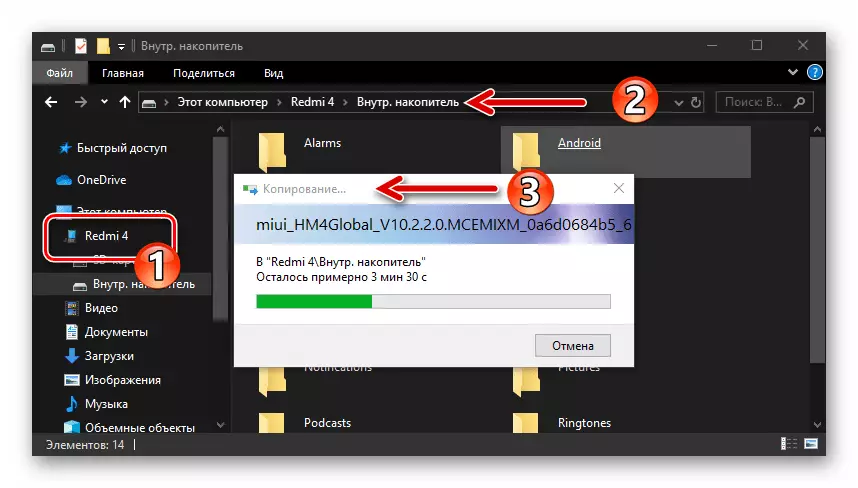
- Отворите "Ажурирање система" и активирајте додатне карактеристике Фонда, додиривање 5 пута у низу на МИУИ 10 логотипу (у претходним верзијама Андроид-Схелл-а, ова акција није потребна).

- Додирните три бода са десне стране на врху екрана Позовите мени и додирните је "Изаберите датотеку фирмвера". Сада идите уз стазу у којој се копира ЗИП датотека ОС-а.

- Десно од имена пакета са инсталираним ОС-ом, инсталирајте крпељ. Затим додирните "ОК" и очекујте да је провера датотеке завршена.

- Кликните на "Рестарт" под обавештењем о доступности уређаја на операцију Миуи Ресет.

- Затим ће почети распакирање пакета из ОС-а, након чега ће уређај поново покренути и у почетку ће се иницијализовати. Процес се завршава аутоматски лансирајући Мииуи.

Метода 2: Ми Фласх Про
МИ Фласх Про - Ово је још једно средство из Сиао -и-а да служе својим Андроид уређајима званично и који се могу користити за поновно инсталирање Миуи-а на Редми 4, укључујући у ситуацијама које се чини да су неспорни корисник критични (висећи телефон на логотипу за утовар) , итд. нс.). Да би се ефикасно користила следећа упутства, МИ АККУНТ је потребан и могућност покретања покретања у фабричко окружење за опоравак паметног телефона.
- Преузмите пакет опоравка са службеним ОС паметним телефоном на рачунарску диску.

- Покрените апликације за апликацију Фласх.

- Унесите окружење за опоравак телефона. На екрану главног менија одаберите јачину дугмета дугмета у уобичајеном начину рада, изаберите "Повезивање са МИ асистент", а затим притисните "Нутритион". Сада повежите уређај са рачунаром.

- Као резултат везе, модел мора да одлучује у апликацији - појавиће се име и кодно име уређаја. Кликните на дугме "Фласх у опоравку".
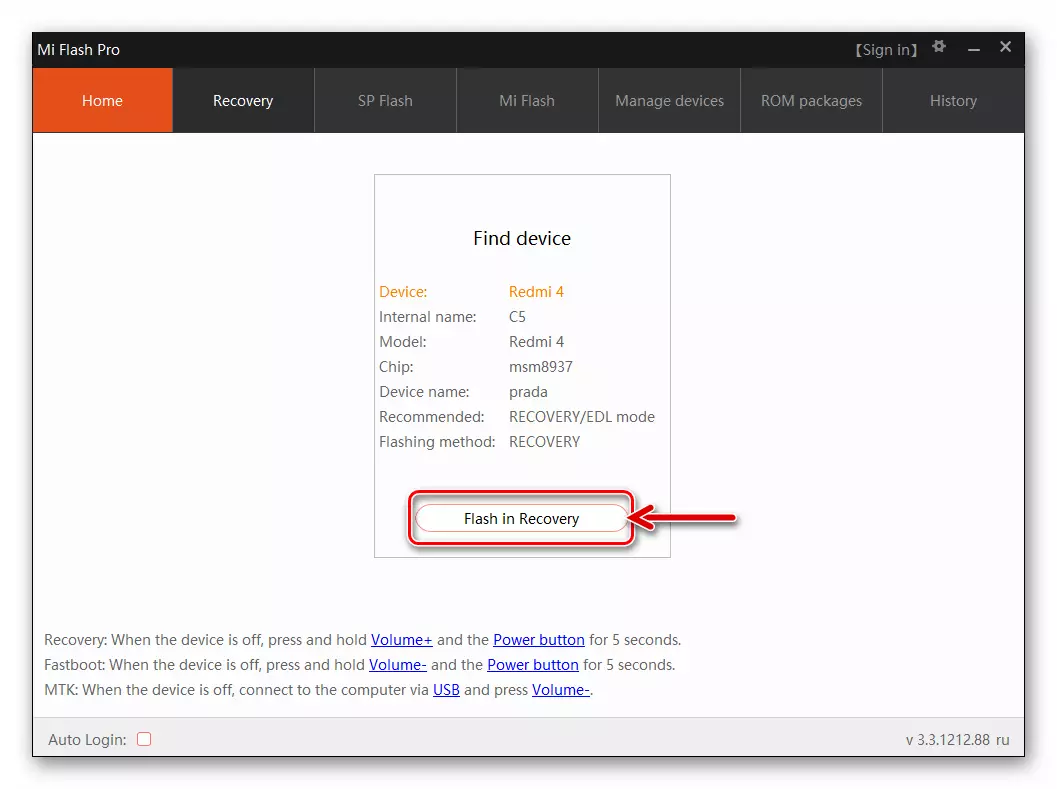
- Пријавите се на свој рачун.

- Затим се софтвер одузме податке са телефона - главна поља прозора "Фласх" Рецовери Фласх "биће попуњена.

- Упркос чињеници да чишћење меморије уређаја када се користи фирмвер користи, препоручујемо вам да извршите ову манипулацију. Кликните на "Обришите податке корисника"
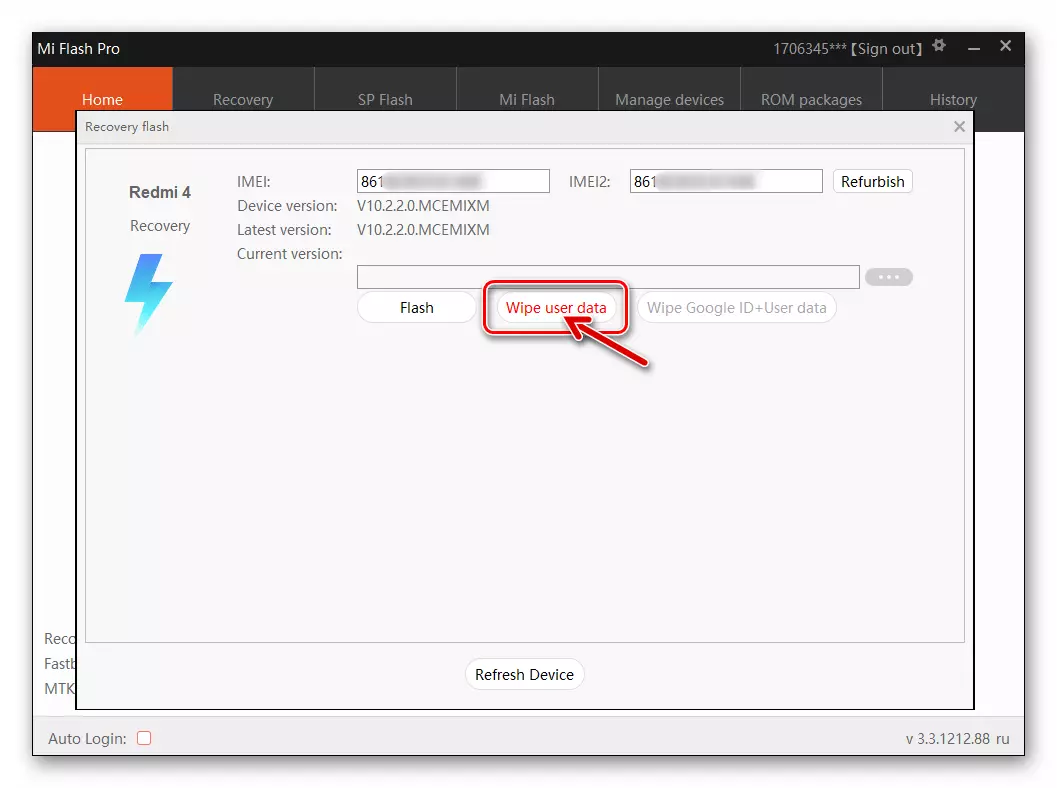
А затим сачекајте завршетак поступка.

- Кликните на дугме за избор фирмвера ("...").

- У прозору који се отвара, идите стазом у којој се налази пакет за опоравак је инсталиран са ОС-ом, изаберите га и кликните на "Отвори".

- Сачекајте завршетак верификације контролних људи,

То јест, обавештење о "провереним успешно" у прозору МИ Фласх Про.
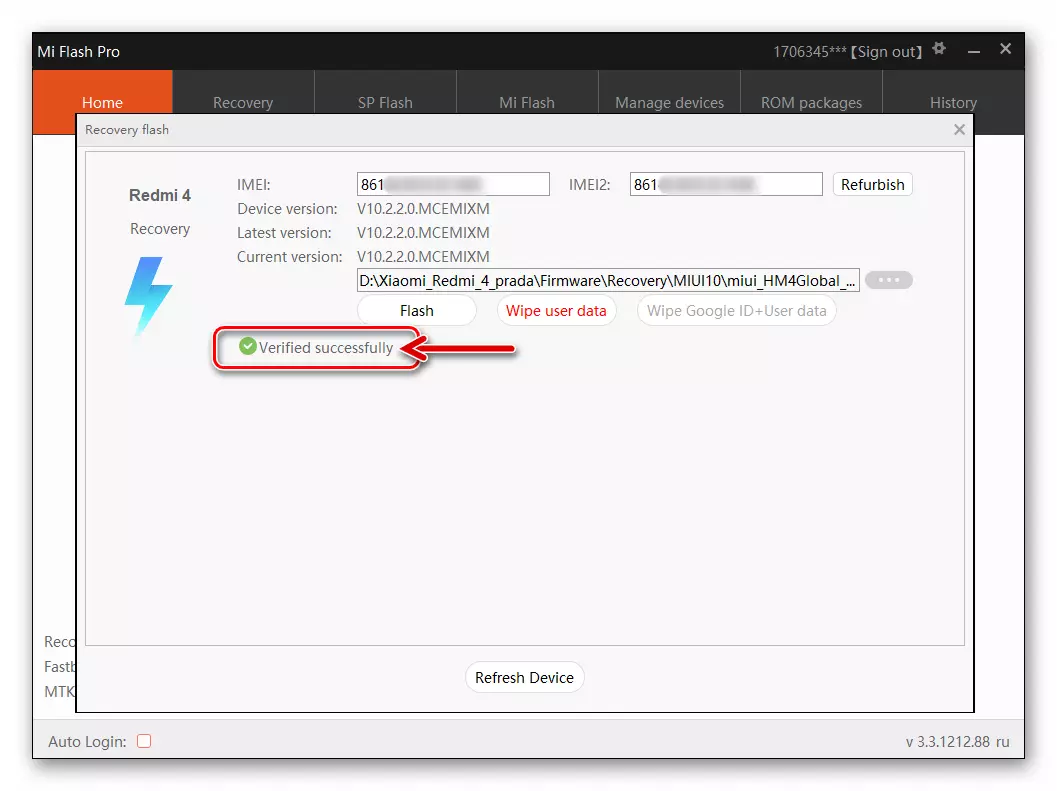
- Притисните типку "Фласх" иницијалирање уградње МИУИ.
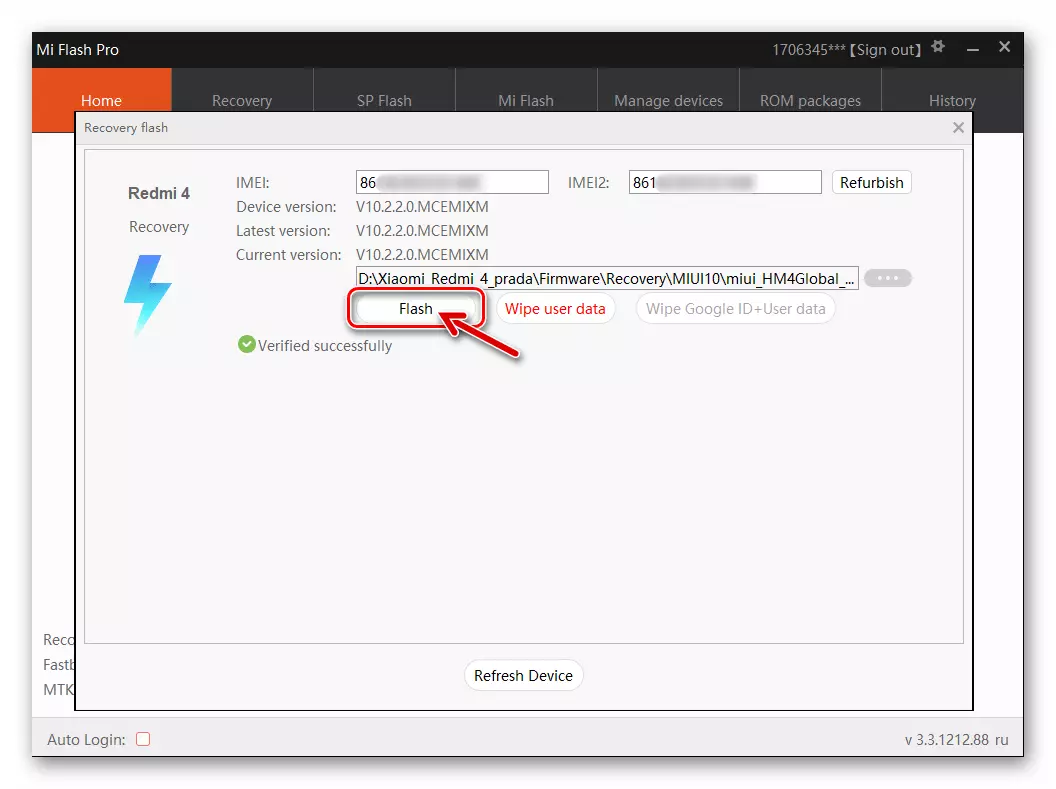
- Очекујте завршетак процеса управљачког софтвера, а не додирну тастатуру / рачунарску тастатуру,
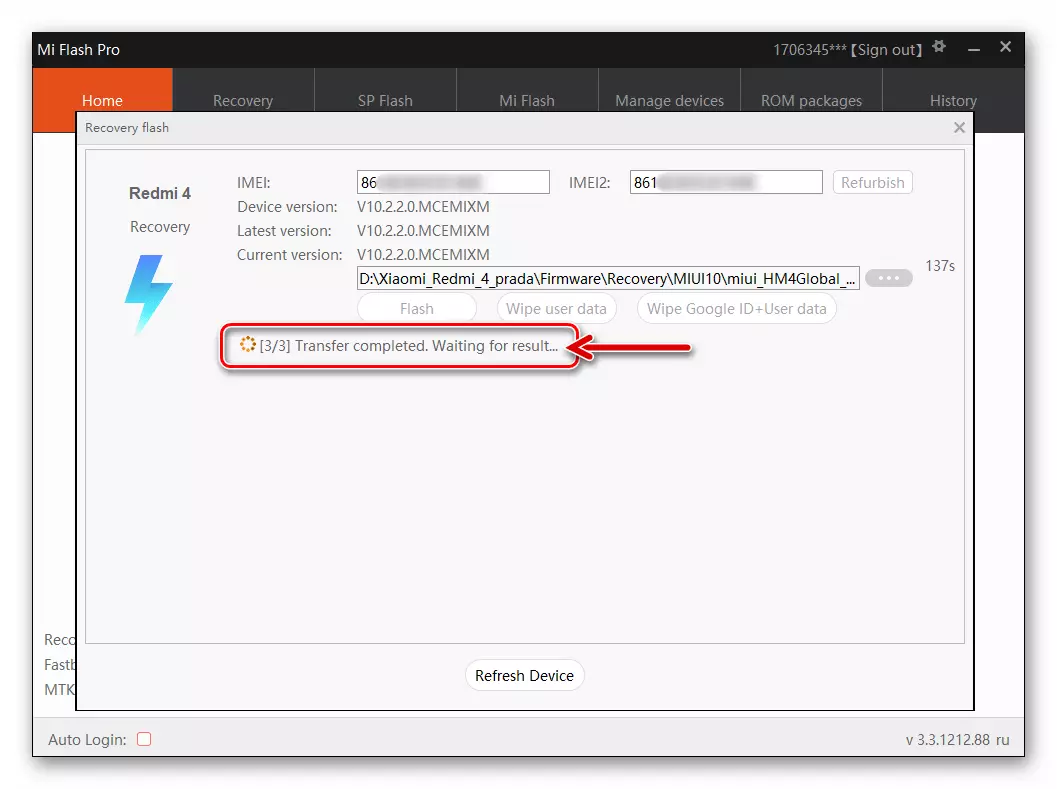
И такође без икаквих радњи у вези са паметним телефоном.

- На крају поновне инсталације, Редми 4 ће се аутоматски поново покренути. Следеће, први након што је фирмвер почео, што значи да је прилично дуго покретање Миуи-а, који је завршен изгледом екрана Андроид-Схелл. Сада се паметни телефон може искључити са рачунара и пребацити се на поставку система.
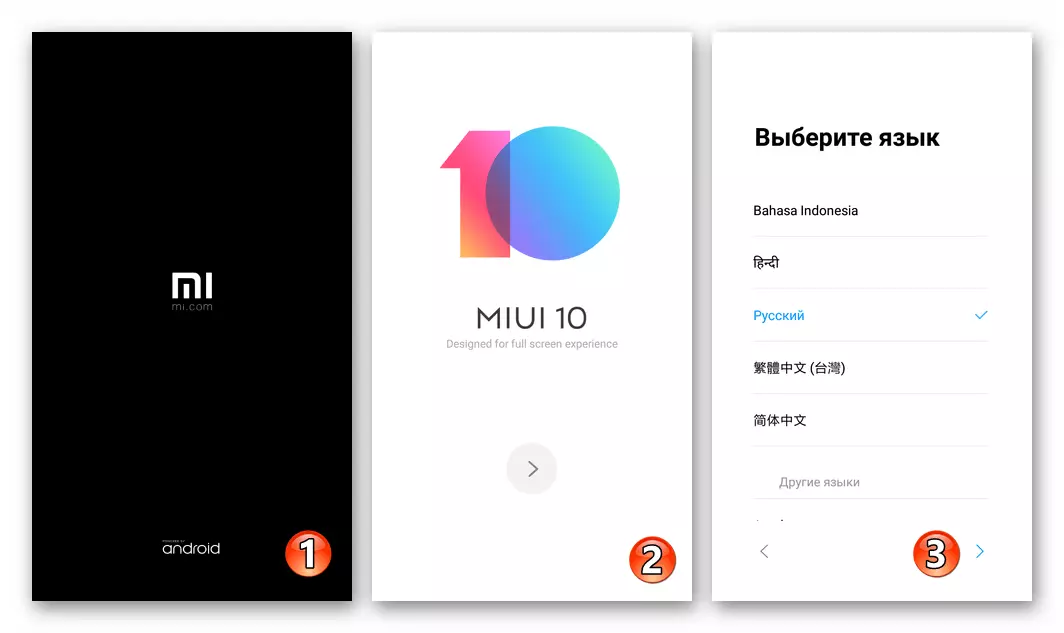
Метода 3: Мифласх
Најчешћи избор софтвера за потпуно трептање КСИАОМИ РЕДМИ 4 са ПЦ-ом је бренда произвођача - "Цлассиц" мифласх. Овом је могуће у потпуности бљескати у питање било коју верзију Миуи у готово свим ситуацијама и независности од тренутног стања програма програма уређаја.
ЕДЛ режим (пражњење)
Највише кардинална метода изложености системском радијуму 4 подразумева употребу ЕДЛ режима. За уређаје са блокираним утоваривачем, следећи поступак је често једина опција акције за враћање обрадивања пад оперативног система, што значи да је паметни телефон у целини.
- Преузмите ТГЗ архиву на рачунарски диск са ФАСТБООТ фирмваре и ударајте га помоћу ВинРАР-а.
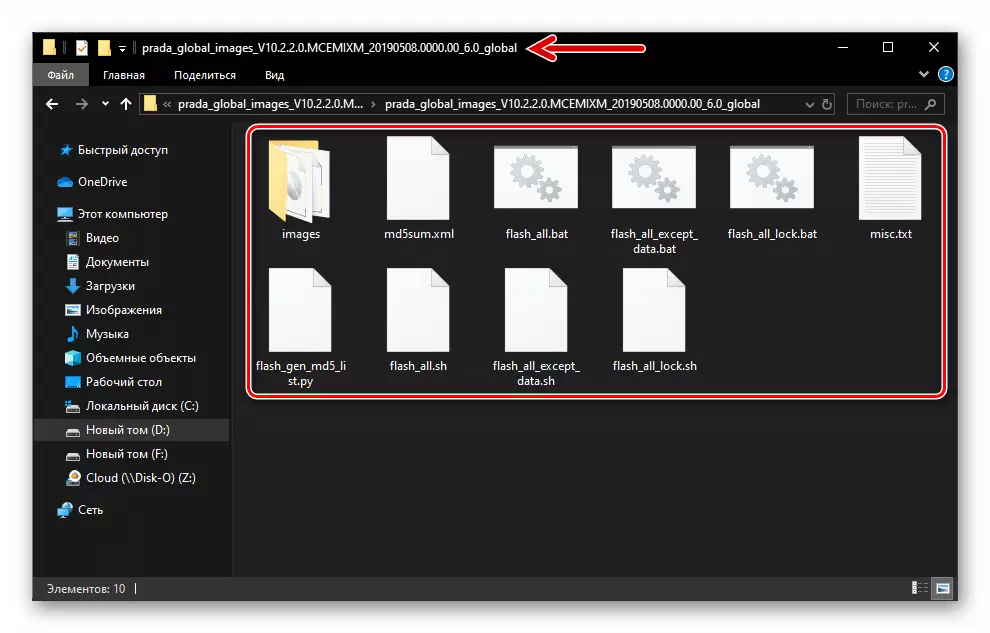
- Ако то није учињено раније, инсталирајте, а затим покрените Мифласх.

- Повежите телефон у режиму "ЕДЛ" на рачунар. Подсећање, веза у жељеном стању је описана у првом, наративно на припремне процедуре, делови овог члана.
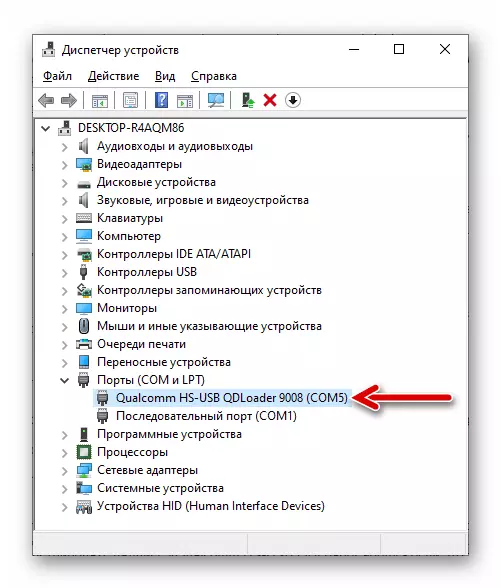
- У Митлесх-у кликните на "Освежи" и побрините се да је уређај правилно одредио фирмвер. У колони "Уређај" у прозору апликације, са исправним интерфејсом приказује се ЦОМ број порта, који ће бити укључен за пренос података у Редмин 4, као и празан показатељ поступка.
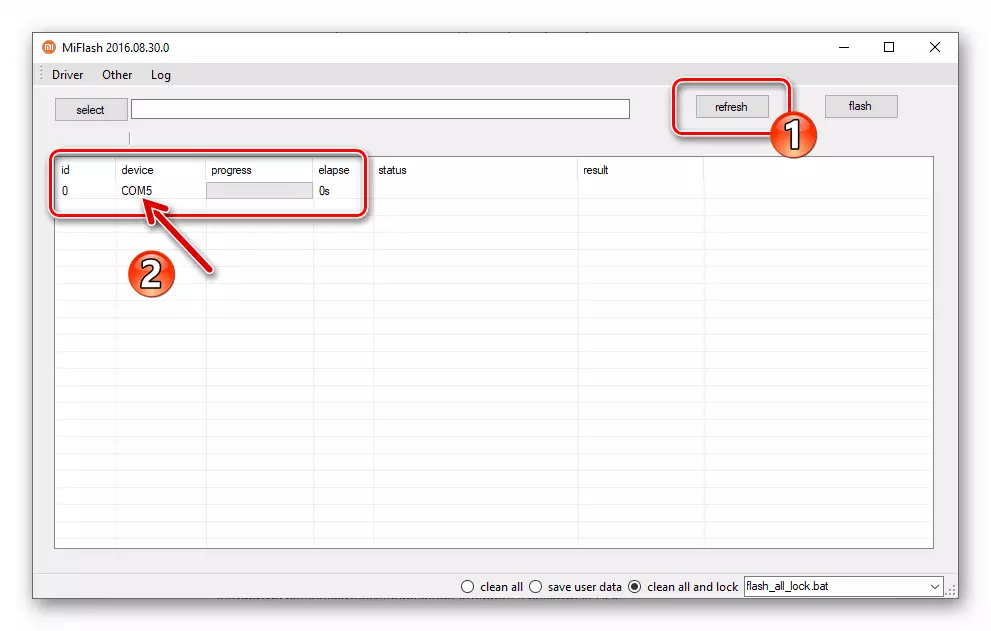
- Кликните на дугме "СЕЛЕЦТ", а затим у прозору Преглед мапе који се отвара, изаберите директоријум који је резултат неповезаног Фризуре ТГЗ датотека ФАСТБООТ ФИРДВАРЕ (садржи фолдер "Слике"), кликните на "ОК".

- На дну прозора Метлесх, радио дугме је радио дугме, са којим је режим изабран да врши операцију препису уређаја, преместите га на "чистим све" положај "
- Сада је све спремно за почетак преноса података из пакета ОС-а у Редми меморију 4. Да бисте покренули поступак, кликните на дугме "Фласх".
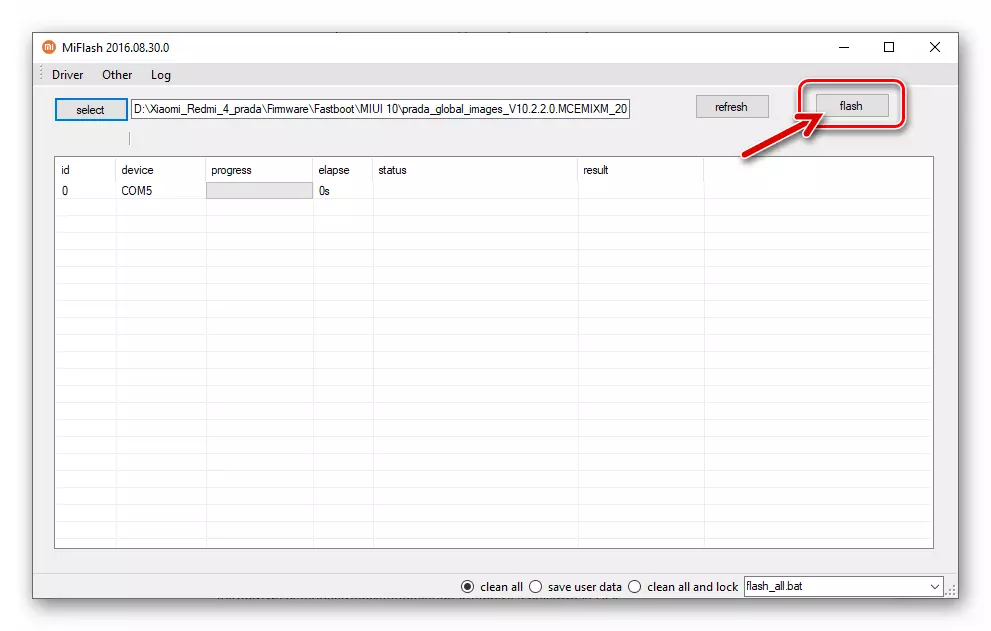
- Очекујте завршетак фирмвера уређаја, гледајући индикатор пуњења у прозору Мифласх.

- Успешан крај свих операција праћен је појавом обавештења у колонама "Статус" и "Резултат" столовима у прозору Мифласх - Блиц и Успех. редом.

- Искључите телефон са УСБ порта рачунара. Прве након манипулација лансирањем биће потребно држати дугме за напајање притиснуто око 10 секунди до осећаја вибрације. Затим, очекујте (10-15 минута) изглед на екрану Миуи, након чега се фирмваре-рестаурација Редми 4 може сматрати потпуним.


Режим Фастбоот-а
Под условом да је Ксиаоми Редми 4 боотлоадер "откључан", са софтверским делом уређаја можете радити преко Мифласх-а, преносите уређај на стање "Фастбоот". Ово се враћа на паметни телефон званичног система након инсталирања царине, повратног и ажурирања МИУИ верзије било које врсте, обнављање Андроид перформанси на случајевима уређаја који показују бесконачан поновни покретак када покрећу и неке друге ситуације. Организација процеса фирмваре Редми 4 у режиму "ФастБут" кроз Мифласх врши се готово исти алгоритам као инсталација / рестаурација Андроид у режиму "ЕДЛ".
- Извршите одломке 1-2 претходног упутства из овог члана.

- Померите Редми 4 на стање "ФастБут" и повежите га са рачунаром.
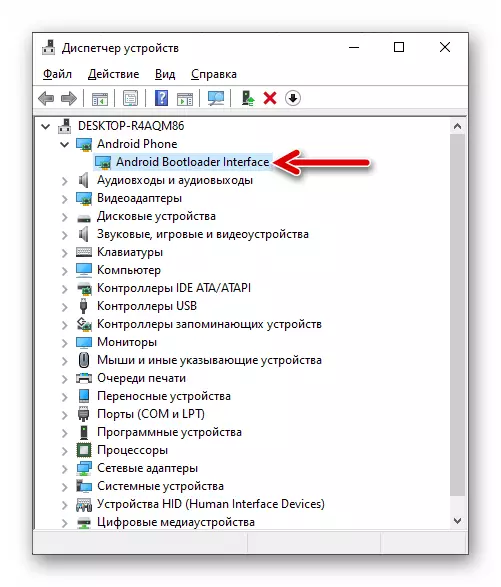
- У прозору МиФласх кликните на "Освежи", а затим проверите да ли је уређај правилно одређен у апликацији - његов серијски број треба приказати у колони уређаја.
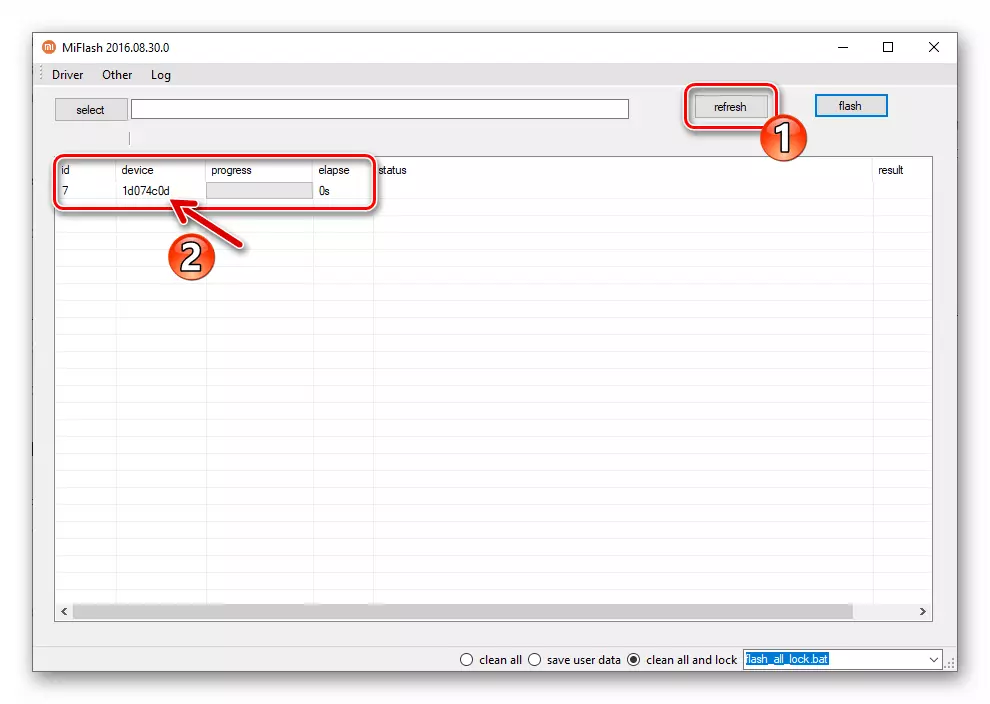
- Извршите кораке 5-10 упутства за поновну инсталацију ОС-а на моделу у ЕДЛ режиму,

Предложено горе у овом материјалу.
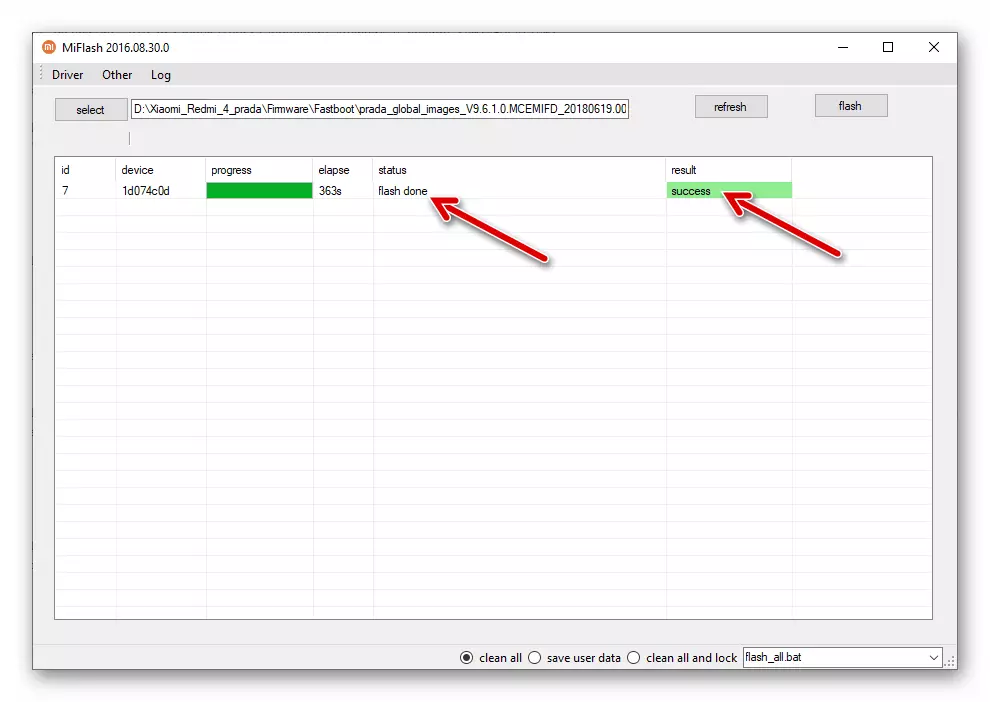
Метода 4: Куалцомм Фласх имаге утоваривач (кфил)
У неким су ретким случајевима који покушавају да се обнове системски на основу модела који се разматра користећи горе описане Мифласх кориснике суочени са проблемима у раду софтвера. У таквим ситуацијама можете да користите Универсал Андроид фирмвер на Куалцомм процесорима - Кфил услужни програм.
- Преузмите и распакујте каталог ТГЗ пакета са Андроид компонентама, дизајнираним за инсталирање Ц ПЦ-а.

- Покрени Кфил.
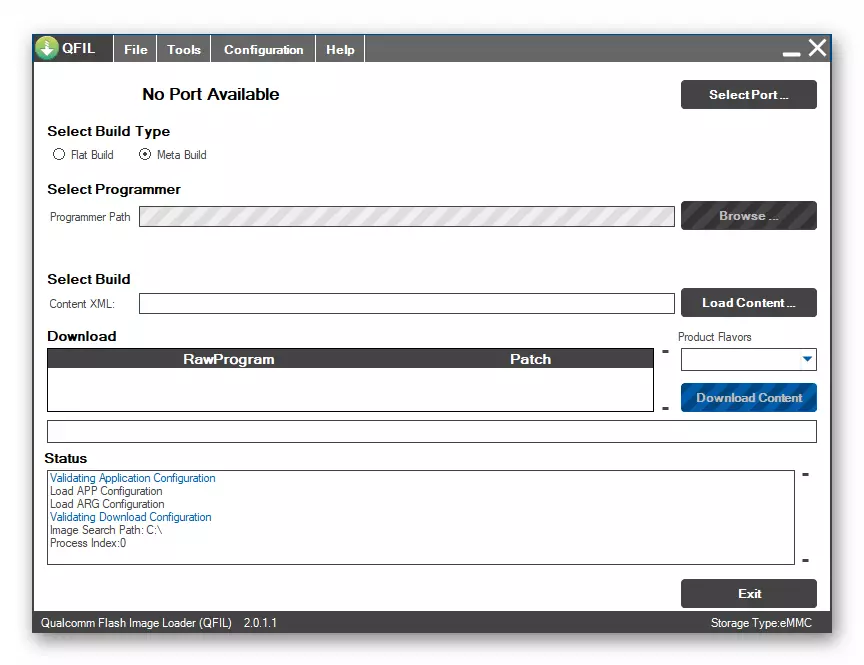
- Окрените прозоре програма комуналног радија која се налази у месту одабрани тип изградњу у "равну буилд".

- Кликните на "Прегледајте" десно од поља "програмер Пут".
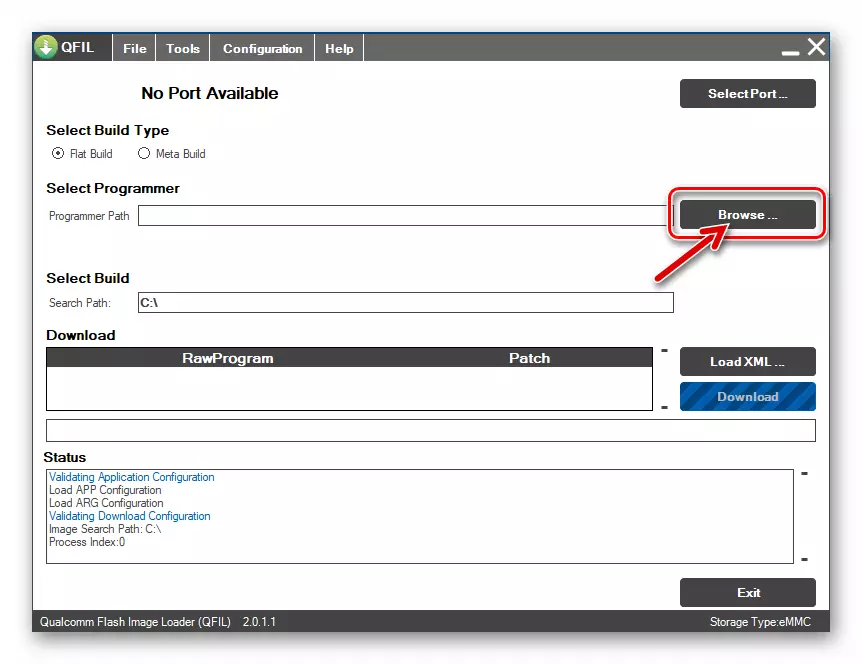
- У прозору који се отвара, идите у директориј у којој је Архива ТГЗ била непассана са Миуи сликама, отвори мапу "Слике".

- Пронађите и означите специјализовану датотеку под називом Прог_еммц_фирехосе_8937_ддр.мбн. , Кликните на "Отвори".
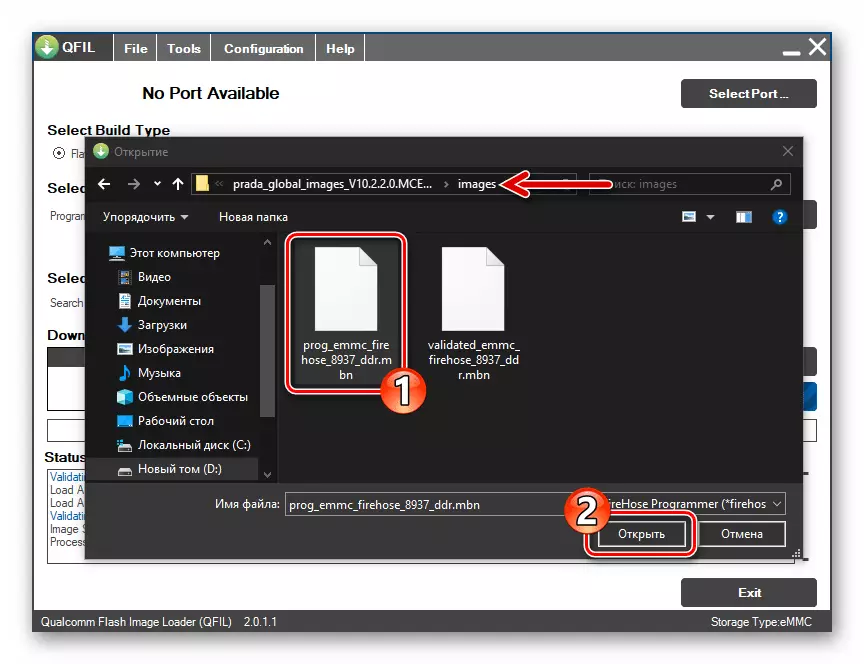
- Кликните на дугме за теретКСМЛ, смештено на десној страни подручја за преузимање.

У првом прозору који се отвори, изаберите Датотека Равпрограм0.кмл.,

И у следећем - Патцх0.кмл..

- Повежите Редми 4 у рачунар преведен у ЕДЛ режим.

- Схватити да је услужни програм дефинисао паметни телефон и да ли је то с правом гледао на врх мангуфни прозор. Након повезивања паметног телефона у држави ЕДЛ-а, тамо треба да се прикаже "Куалцомм ХС-УСБ кдлоадер 9008" - ако јесте, идите на следећи корак.

- Проверите да ли су сва поља у прозору КФИЛ исправно испуњена позивајући се на следећи снимак екрана. Кликните на "Преузимање" - Ово дугме покреће процес преноса датотека са рачунара у меморијској површини мобилног уређаја.

- Затим очекујте крај поступка да у потпуности бљесните телефон без прекида са било каквим акцијама. Боље је да не додирнете рачунар и телефон током процеса. Искусни корисници могу да извуку закључке о томе шта се дешава, гледајући изглед трупаца у пољу "Статус".

- Када преписивање свих РЕДМИ 4 подручја биће успешно завршити, у пољу Статуса ће се појавити кфил прозор: "Преузми успех" и "Довнлоад". На ово је посао са услужним програмом, искључите уређај са рачунара.

- Притисните дугме РедМи 4 "Повер" и држите је пре покретања уређаја (више од 10 секунди). Могуће је да заврши коначни закључак о ефикасности и ефикасности поступка након што паметни телефон покаже да се екран поздрави миуаи, што ће се морати очекивати прилично дуго времена до 20 минута.
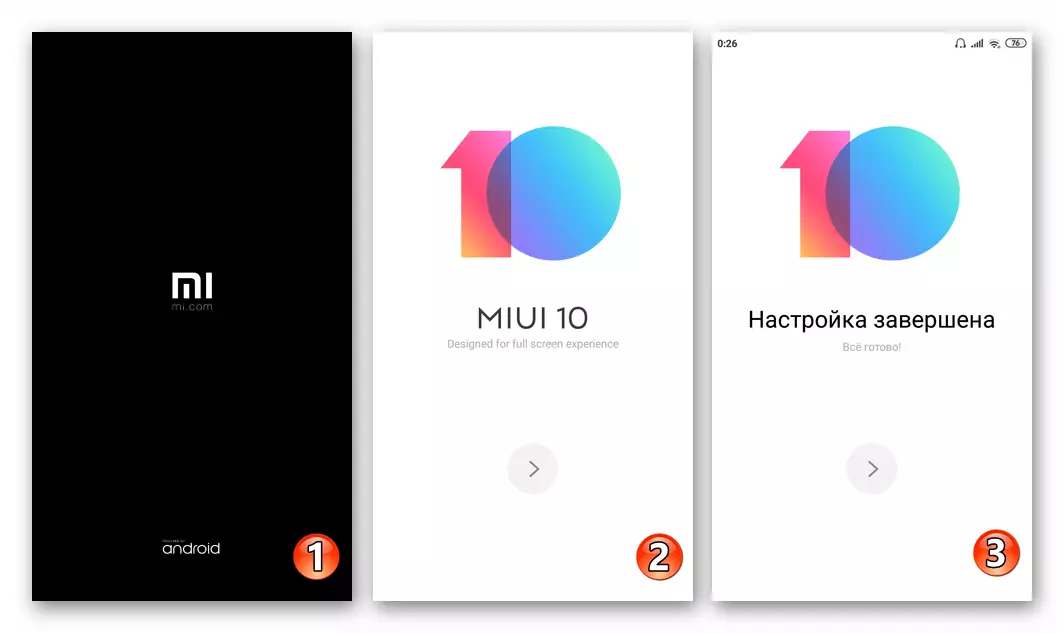
Поступак 5: Услужни програм за фастбоот Цонсоле, ТвРП Инсталација
Упркос наизглед ниској функционалности, ниво функционалности, Фастбоот и АДБ софтвера су моћни алати и омогућавају вам да производите много акције са софтвером Андроид-Девицес.
Инсталација тврп.
Рецовери Рецовери Рецовери Рецовери (Тврп), који, делујући у складу са следећим упутствима, може се заменити фабричким опоравком Сиаоми Редми 4 са откључаним утоваривачем, омогућава вам додатно активирање привилегија Суперузара да замените службени систем На моделу - Идите на прилагођени фирмвер. Између осталог, озбиљна предност Тврп-а је могућност стварања пуних праћених резервних информација из системских делова уређаја и враћају податке са такве потребе.
Преузмите имг-имаге ТВРП за инсталацију у паметном телефону Ксиаоми Редми 4
- Учитајте ТВРП датотеку изнад везе и ставите је у фасциклу са Фастбоот-ом.

- Укључите телефон на режим "Фастбоот" и повежите кабл са ПЦ УСБ порта на њега.
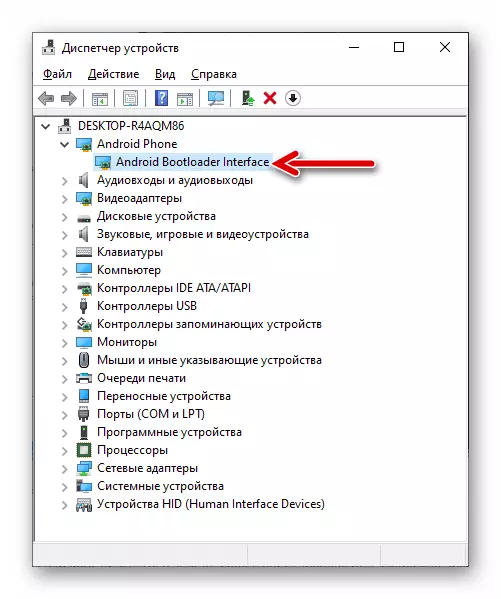
- Отворите Виндовс конзолу, идите на каталог са АДБ комуналије и Фастбоот-ом.
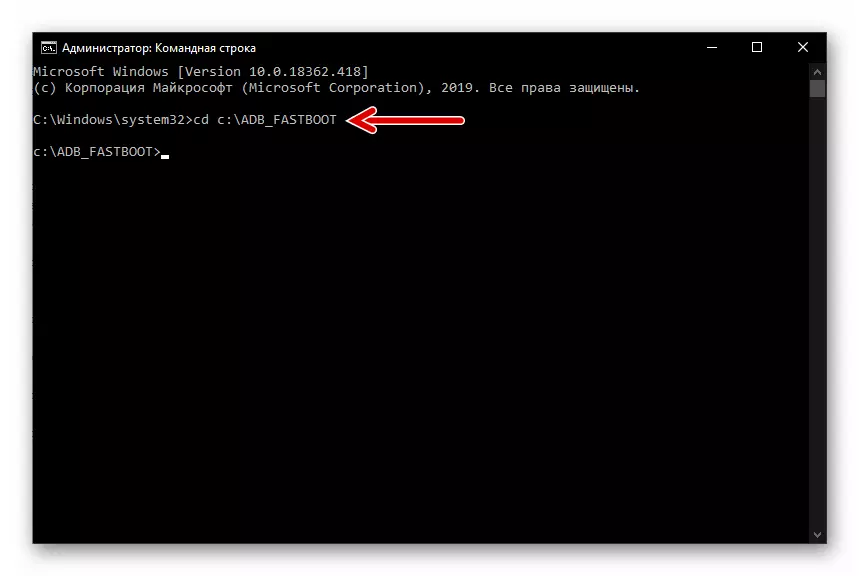
- Проверите видљивост паметног телефона са софтвером у правом режиму. Да бисте то учинили, пошаљите команду кроз конзолу:
Брзи уређаји.

- Напишите индикацију на командној линији, према резултатима на којима ће се изворни опоравак заменити модификованим медијумом:
Фласх Фласх Рецовери Тврп_3.1.0-0_Прада.имг
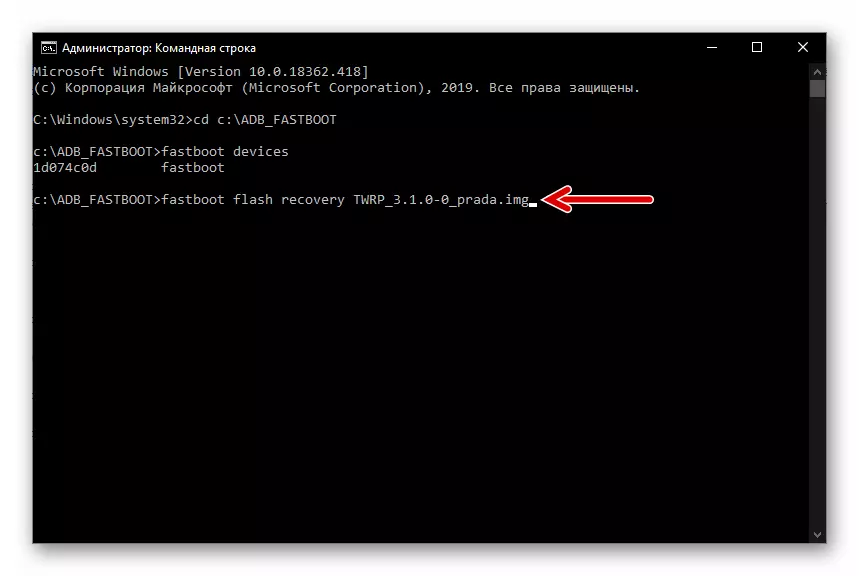
- Кликните на "Ентер" и причекајте неколико секунди да бисте довршили операцију - са својим успехом, конзола ће показати обавештење "у реду ... готов".

- Пошаљите наредбу Релоад на опоравак, као резултат који ће уређај отворити приступ ТВП-у:
БООТ БООТ ТВРП_3.1.0-0_ПРАДА.ИМГ.

Или искључите уређај са рачунара, искључите га и да се пријавите на инсталирано модификовано окружење за опоравак.
- Након прве пријаве у прилагођеном опоравку, изаберите руски језик интерфејса - за то, на екрану је присутно дугме за одабир језика. Помичите прави тркач "Дозволи промене" у наставку.
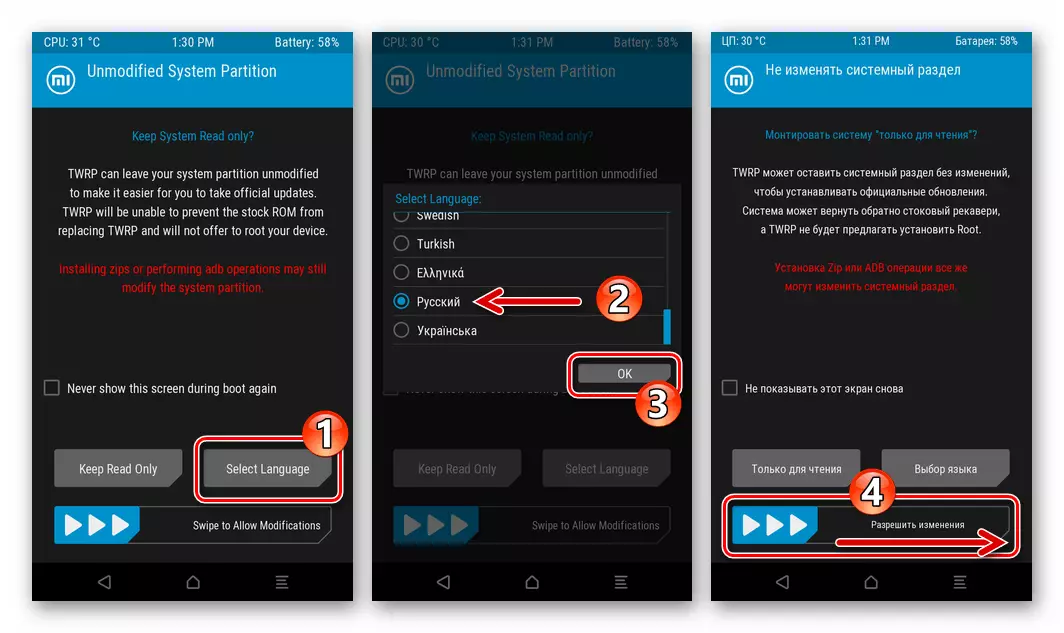
- Даље, како би се осигурало покретање Миуи-а у тренутном времену инсталиран на телефону:
- Идите на одељак "Напредни", кликните на "Алатке" и изаберите "Цхецк Боот" ("Онемогући верифи").
- Клизните на десни тркач "Потврди" на дну екрана и причекајте манипулацију деактивацијом провере у покретању. Као резултат, појављује се дугме "Учитај поново у ОС" - кликните на то.


Метода 6: Тврп
Следећа упутства омогућавају вам да савладате три најчешће спроведене Редми 4 паметне телефоне из операција опоравка РедМ-а - стварање резервне копије нандроиде, примање привилегија Суперузара и, на крају, замењујући управљачки уређај званичние миуи Прилагођени фирмвер.
Бацуп
Као што је већ примећено у припремном дијелу овог члана, било каква озбиљна интервенција у раду система на Андроид паметном телефону требало би да претходи сигурносном копију података. Следеће описује један од најефикаснијих начина за стварање резервне копије, - Обавезно га користите ако ћете прећи на незванични ОС. Да бисте користили следећа упутства, морат ћете инсталирати меморијску картицу (пожељну 16 ГБ или више) - Јачина интерног складишта паметног телефона обично није довољна да у потпуности у потпуности копира информације из системских одељења.
- Покрените ТВРП и отворите одељак "Бацуп" у среду. Кликните на "Селецт Мемори", померите радио дугме на положај "Мицро СДЦард", тапните на "ОК".
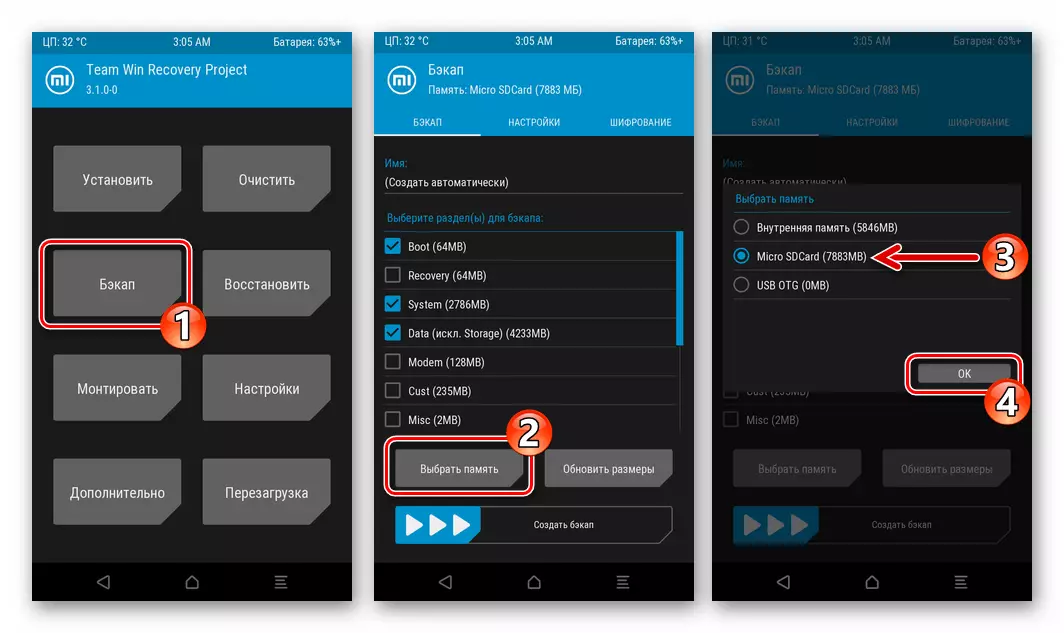
- Подесите ознаке у близини имена меморијских региона, чији ће се одлагали на сигурносну копију на основу операције. Најбоља опција ће откутати све ставке листе "Изаберите одељке за бацуп" без изузетка. Гурните тркач "Креирај сигурносну копију".
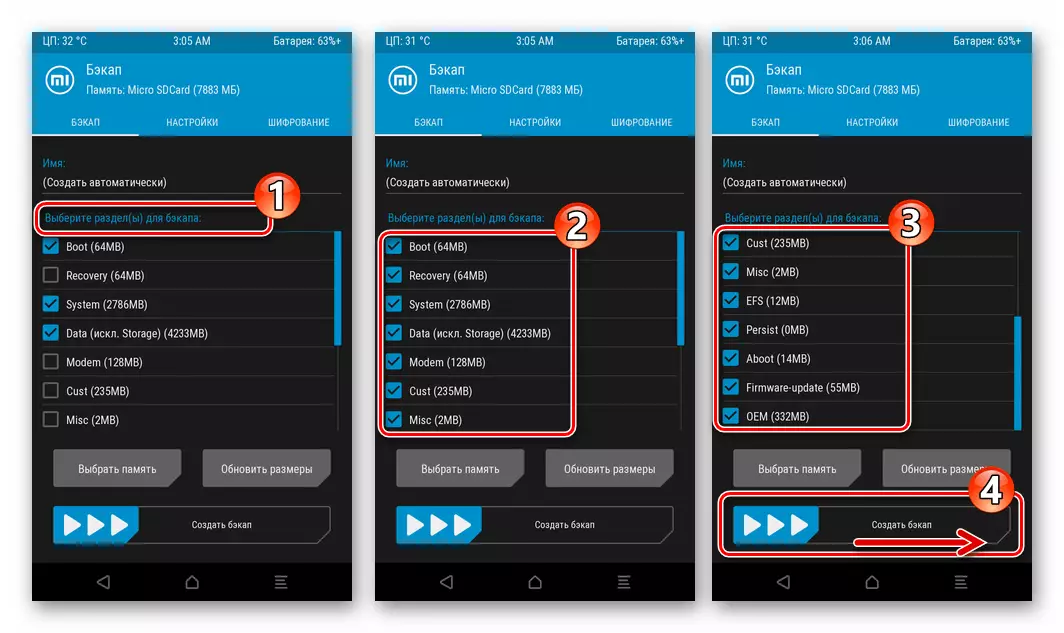
- Очекујте крај уштеде копије података - на врху екрана ће обавестити "Стварање резервне копије завршене".

Обнова резервне копије
- Оптерећење на прилагођени опоравак. У главном менију окружења изаберите Врати. Затим додирните резервне ставке које ћете бити распоређени на уређају. Уклоните маркице из области које вам не треба да вратите, покрените процес размештања резервне копије помоћу елемента ВРИТРЕ.

- По завршетку опоравка, тапните на "Поново учитај у ОС", након чега ће систем почети у облику који је имао у време креирања сигурносне копије нандроиде.

Добијање правних права
За усмјеравање сиаомије Редми 4, морате да интегришете зип-пакет Суперсу или Магиск. Преко тврп. На уградњи Супер-а можемо прочитати у члану који је доступан на следећој вези, а затим се инсталација Мадзхиск сматра пожељним решењем за модел.
Инсталација незваничног ОС-а.
Прелазак на модификоване оперативне системе креиране за модел који се разматра врши алгоритам испод ниже, односно, можете преузети различита решења из мреже прилагођене за Редми 4 (користите поуздане изворе и прочитајте опис преузетих!) И Експеримент са њима користећи следећа упутства.
Као пример, интегришемо незванични фирмвер који је креирао командом пројекта Сонар, која је специјализована за преношење система за Прада модел из Ксиаоми. Пакет који се примењује следећи је увек доступан за преузимање са следеће везе. Ово је прилагођено за РедМед 4 ОС Миуи 11 (званично питање није планирано), са масом додатака (пуна листа кандидатура Цастома овде).
Преузмите прилагођени фирмвер МИУИ 11 за Ксиаоми Редми 4
Пошто лука стално ажурира Створитељи, временом ће се пожељно преузети свеже монтаже од материјала представљеног у овом материјалу. Омогућити од званичне странице сонарног пројекта:
Преузмите прилагођени фирмвер за Ксиаоми Редми 4
- Преузмите пакет незваничног ОС-а, покрените модификовани опоравак на вашем паметном телефону, направите сигурносну копију нандроиде на горе наведене упутства на горе наведеним упутствима - све информације у унутрашњем складишту у процесу постављања ЦИКОМОМА-е ће бити уништене!
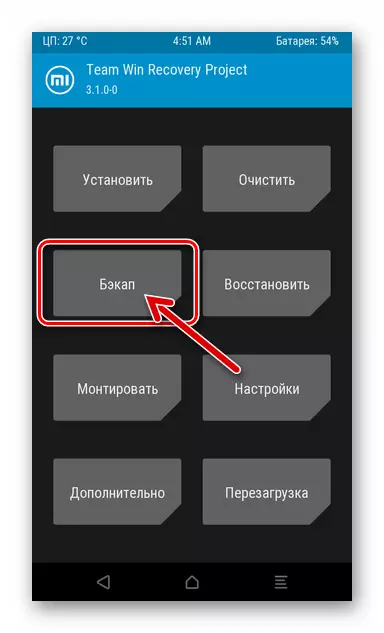
- У ТВРП-у идите на одељак "Цлеар", кликните на "Селективно чишћење". Опремите све потврдне оквире на листи која се отвара, осим микро СДЦард-а и "УСБ ОТГ".

- Активирајте "Цлеар" елемент и причекајте да се операција форматирања меморије уређаја.

- Повежите свој паметни телефон на рачунар и копирајте у његово унутрашње спремиште или на уклоњиву ЗИП датотеку прилагођеног ОС-а.

- Отворите главни МЕНУ ТРПП и кликните на дугме Инсталирај. Затим идите на локацију пакета фирмвера, додирните је. На следећем екрану гурните "Фласх" интерфејс елементе удесно.

- Сачекајте да се на уређају не формира неслужбени оперативни систем, након чега се на дну екрана појави дугме "Учитајте у ОС" - кликните на њега.

- Очекујте иницијализација компоненти прилагођеног ОС-а. Прво након покретања фирмвера траје доста времена, а отвори се екран добродошлице Андроид-Схелл. Проведите почетно подешавање,

Вратите податке ако је потребно

И идите на процену предности инсталираног производа.

Закључак
Као што видите, пре него што се побрине да пажљиво обављају доказане упутства од стране власника Ксиаоми Редми 4 не изгледа неодољиве препреке у примени фирмвера Смартпхоне. Надамо се да су вам препоруке из чланка помогле да постигнете главни циљ поновне инсталације Андроид ОС-а - осигуравајући достојан ниво продуктивности и жељену функционалност уређаја.
- "Отклањање погрешака на ИУСБ-у". Потребно је активирање режима да се могло пренијети на телефонске команде УТизвовања у конзоли и ФастБет.
